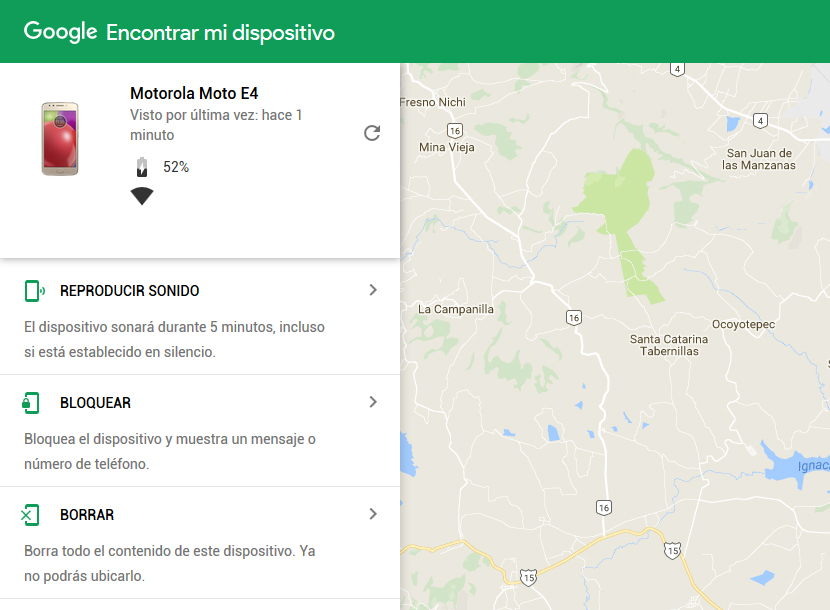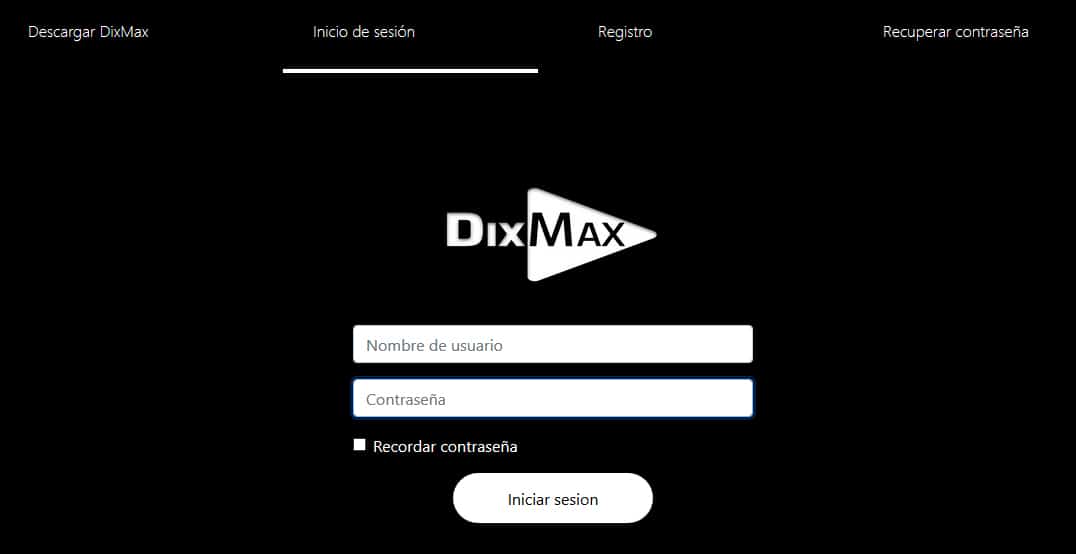Cómo hacer un examen completo del disco duro en Windows 10
Realizar un examen completo periódicamente de nuestro disco duro sirve para comprobar si existen errores y solucionarlos, de este modo garantizamos el correcto funcionamiento del sistema operativo y evitar la pérdida de archivos de usuario.
Si la información es de suma importancia para nosotros, siempre lo más recomendable será realizar respaldos de forma regular almacenadas en otro dispositivo de almacenamiento, por ejemplo, una memoria USB o disco duro portátil.
En Windows desde siempre ha existido una aplicación o herramienta para comprobar errores en nuestro disco duro, es un procedimiento muy fácil y práctico ya que no debemos instalar ningún programa en nuestro equipo.
Hoy en TecnoWindows vamos a mostrarte cómo hacer un examen completo del disco duro en Windows 10, utilizando la herramienta incorporada en Windows, mostrando varias formas de utilizarla.
Desde las propiedades de la unidad
Esta es la forma más fácil de analizar un disco duro en Windows 10, podemos iniciar la tarea desde las propiedades de la unidad o disco duro, te lo mostramos a continuación paso a paso.
Lo primero es entrar al explorador de archivos, desde donde podemos ver los discos duros en el equipo.
En el explorador hacemos clic en Este equipo para ver todos los discos duros.
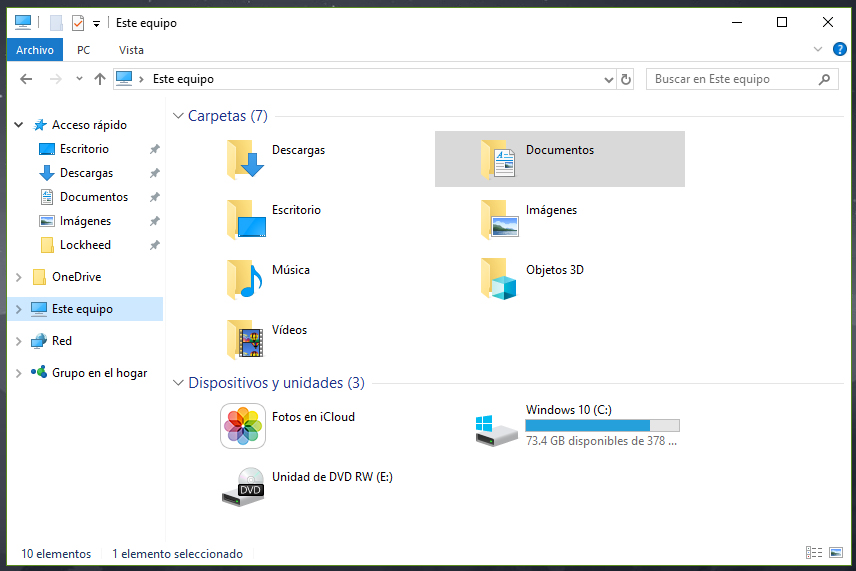
Ahora identificamos el disco duro que queremos analizar, hacemos clic derecho y después en Propiedades.
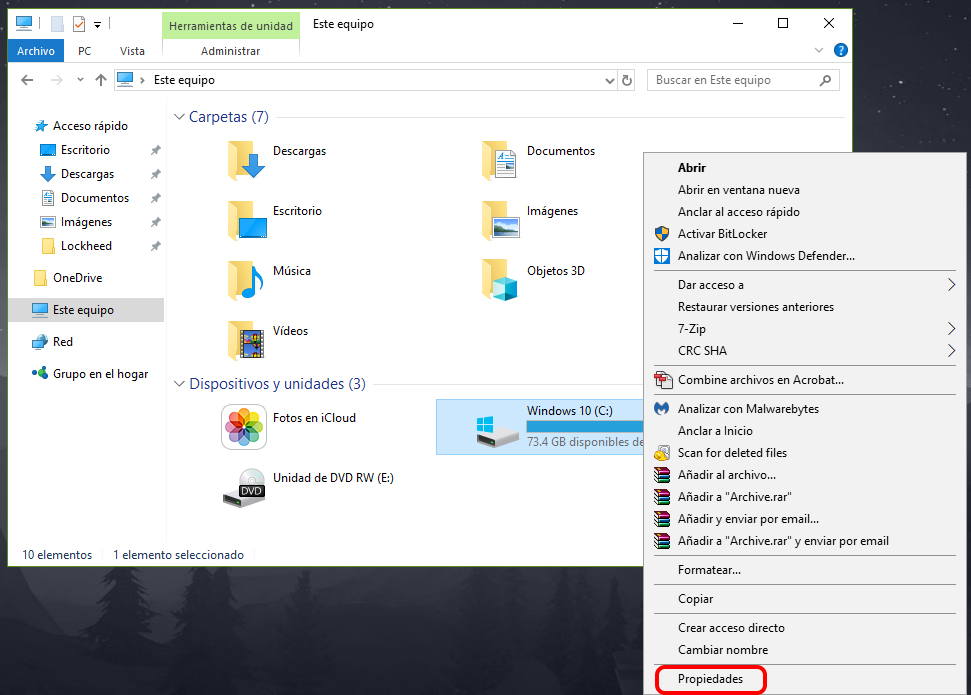
En la ventana de las propiedades hacemos clic en la pestaña Herramientas y después clic en Comprobar.
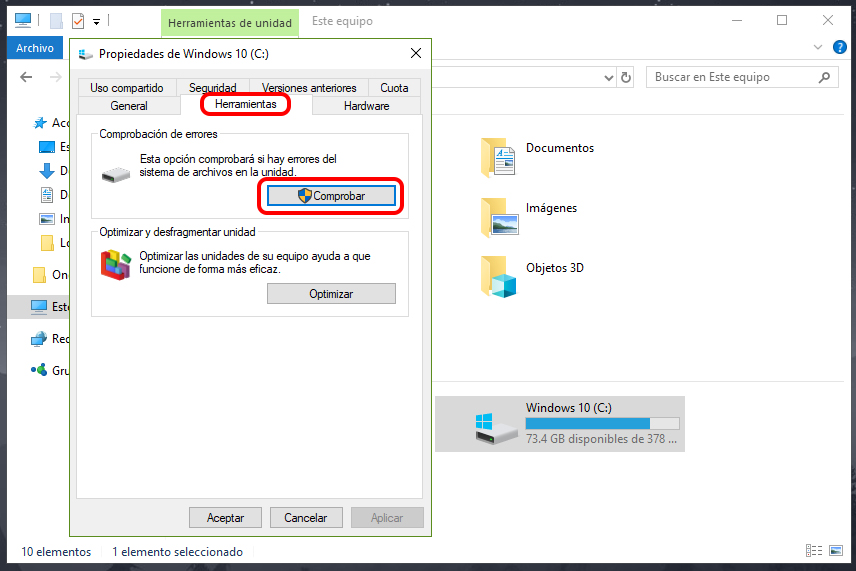
Hacemos clic en Examinar unidad para iniciar el procedimiento.
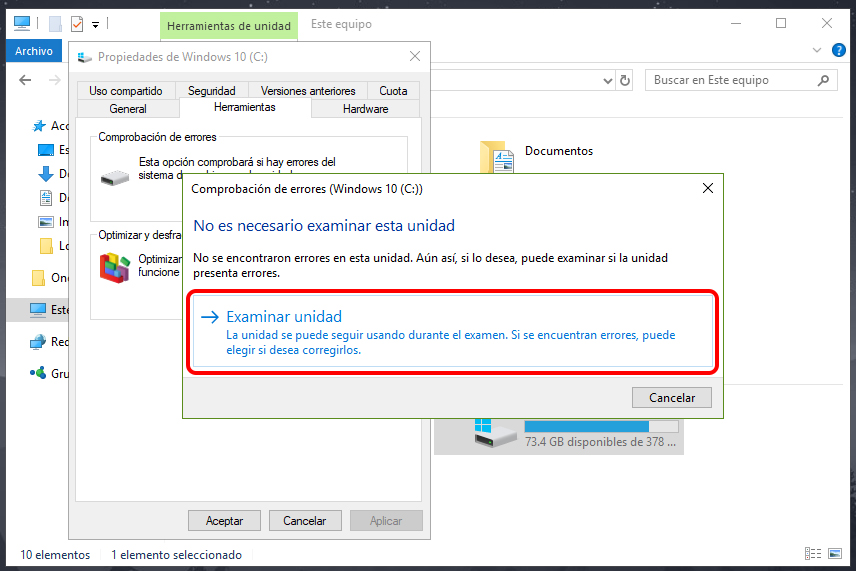
La comprobación tardara más o menos tiempo, dependiendo del tamaño y espacio utilizado del disco duro.
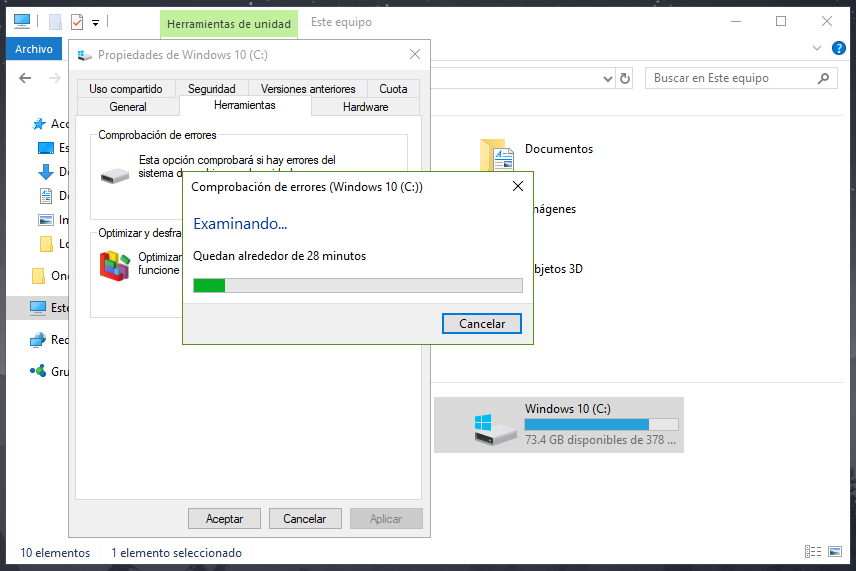
Programar comprobación durante el arranque
Desafortunadamente el método anterior en algunos casos no puede realizar un escaneo profundo, en este caso es recomendable programar una comprobación durante el próximo inicio, de esta forma se puede realizar un examen completo.
Para esto usaremos el Símbolo del sistema con permisos de administrador, hacemos clic en botón Inicio, buscamos la frase cmd, hacemos clic derecho en el resultado y elegimos la opción Ejecutar como administrador.
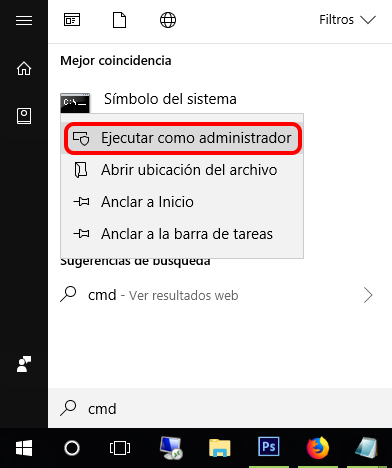
En la ventana del Símbolo del sistema pegamos o escribimos el siguiente comando CHKDSK C:/F /R y pulsamos la tecla Enter.
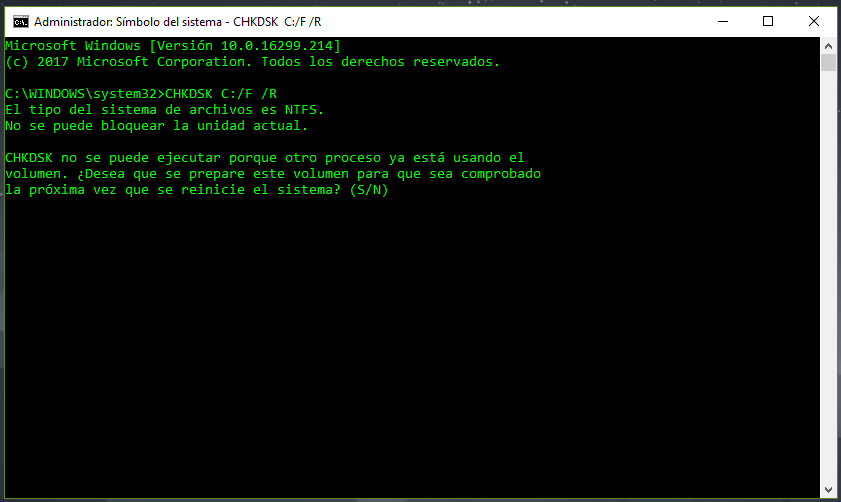
(La letra C: corresponde a la letra asignada al disco duro, cámbiala si en tu caso corresponde otra letra).
Se nos realizara una pregunta, escribimos la letra S y pulsamos Enter.
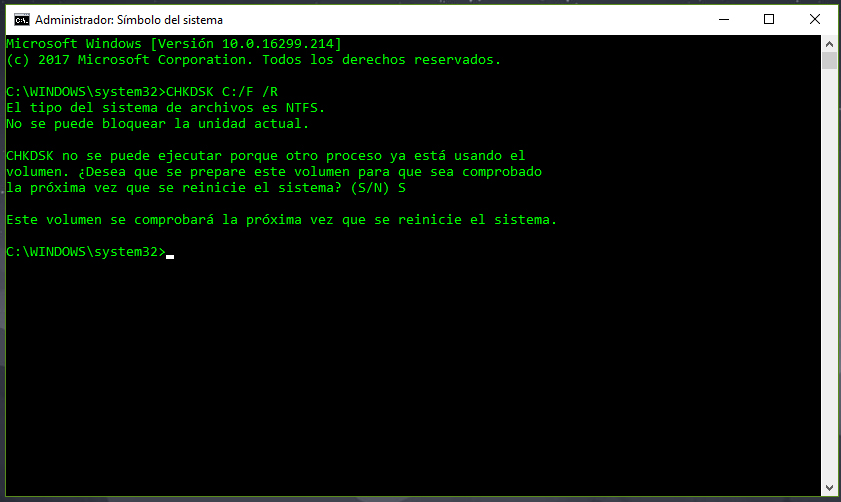
Con estos pasos ya hemos programado el análisis en el próximo inicio.
Ya vimos dos métodos de realizar una comprobación a nuestro disco duro, también puedes buscar en las herramientas de recuperación que añade el fabricante, probablemente hay algo relacionado con el análisis de discos duros.